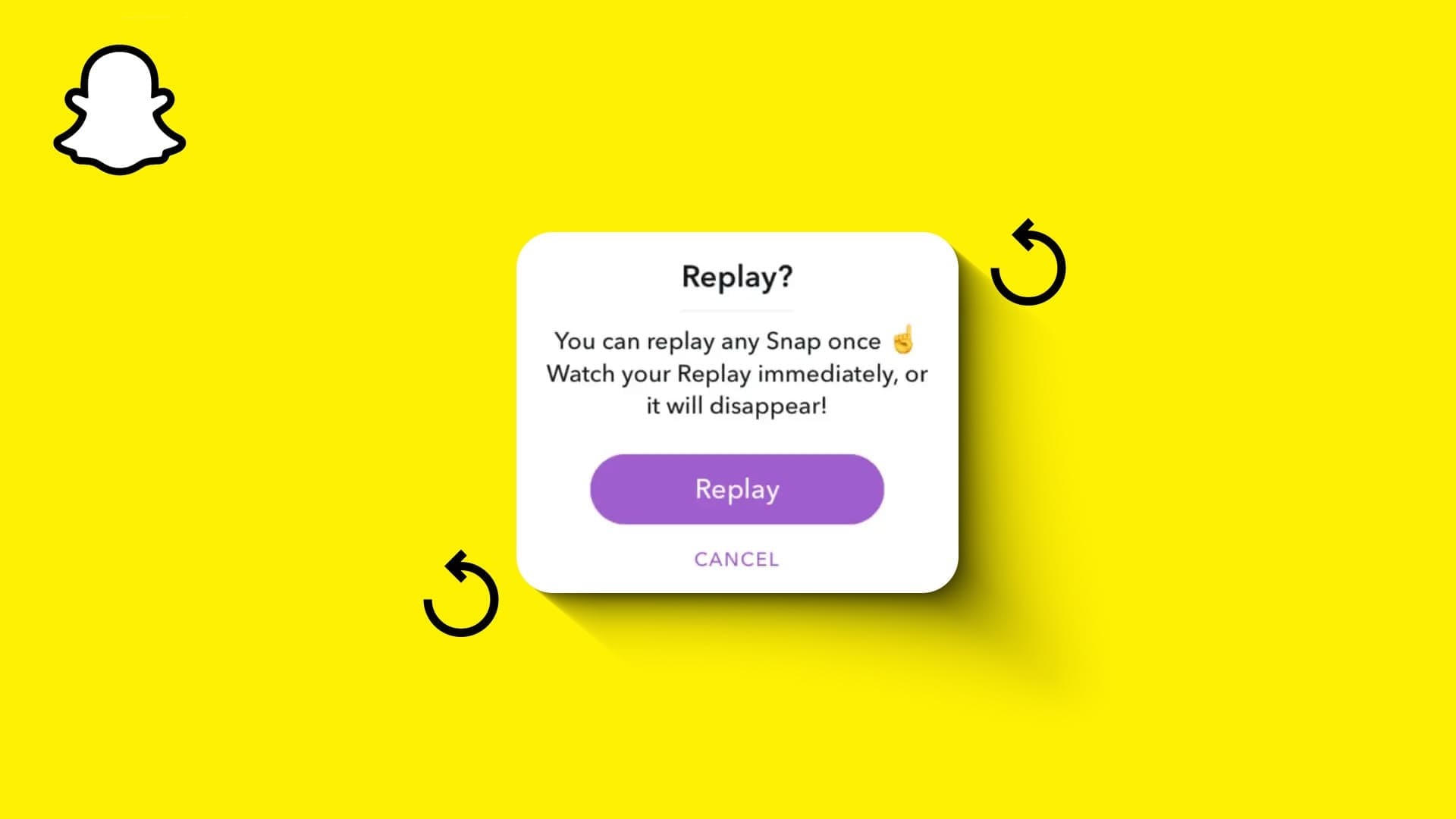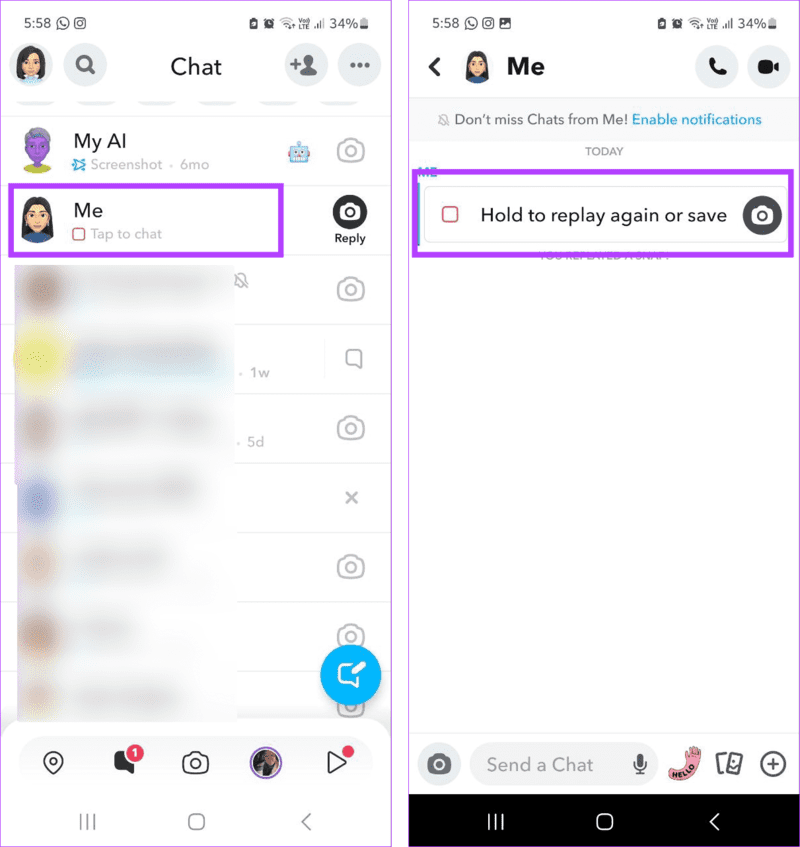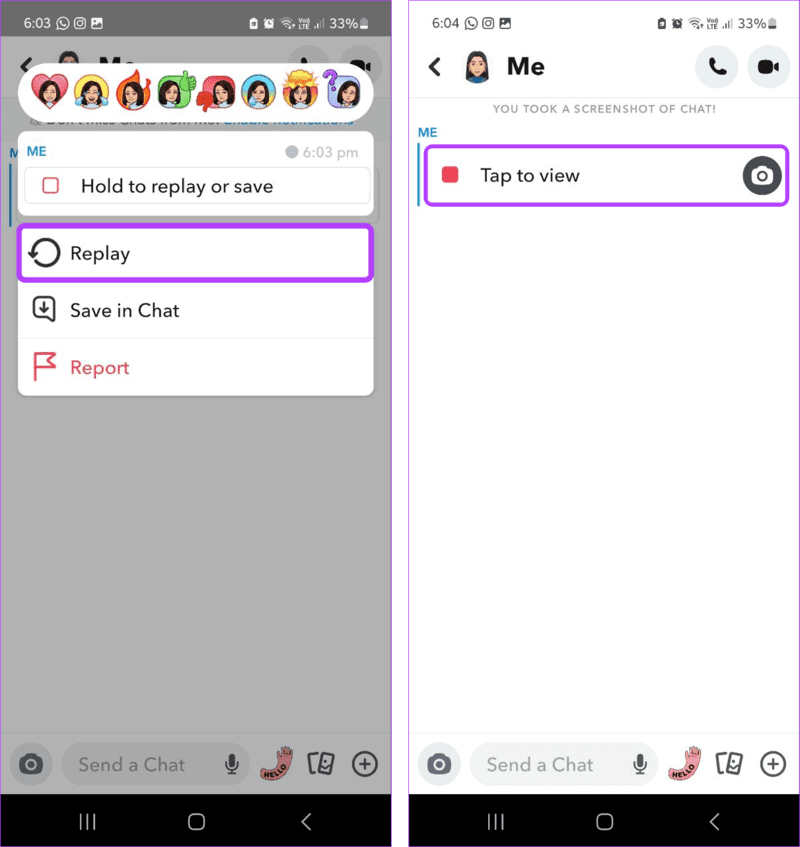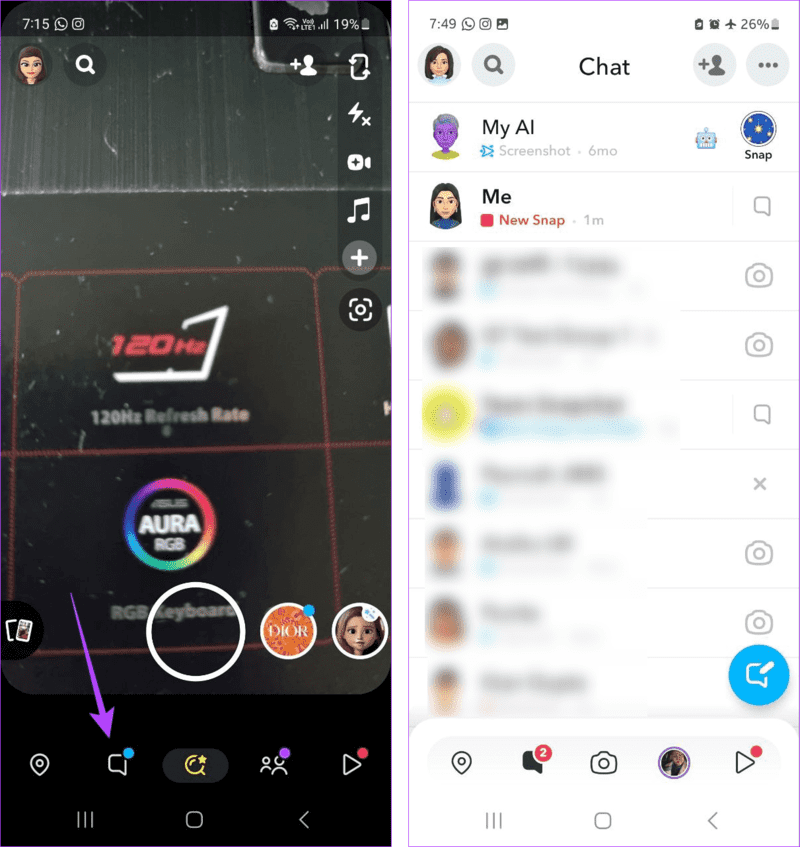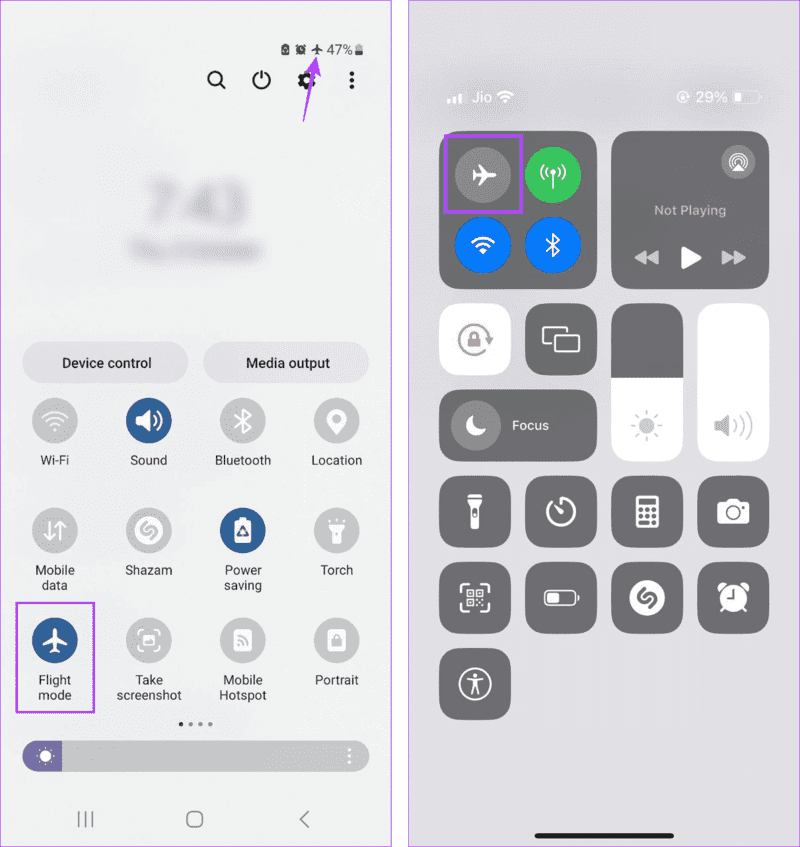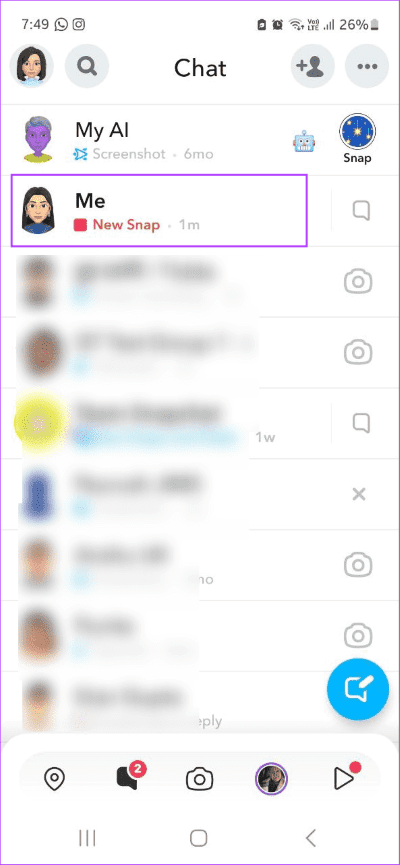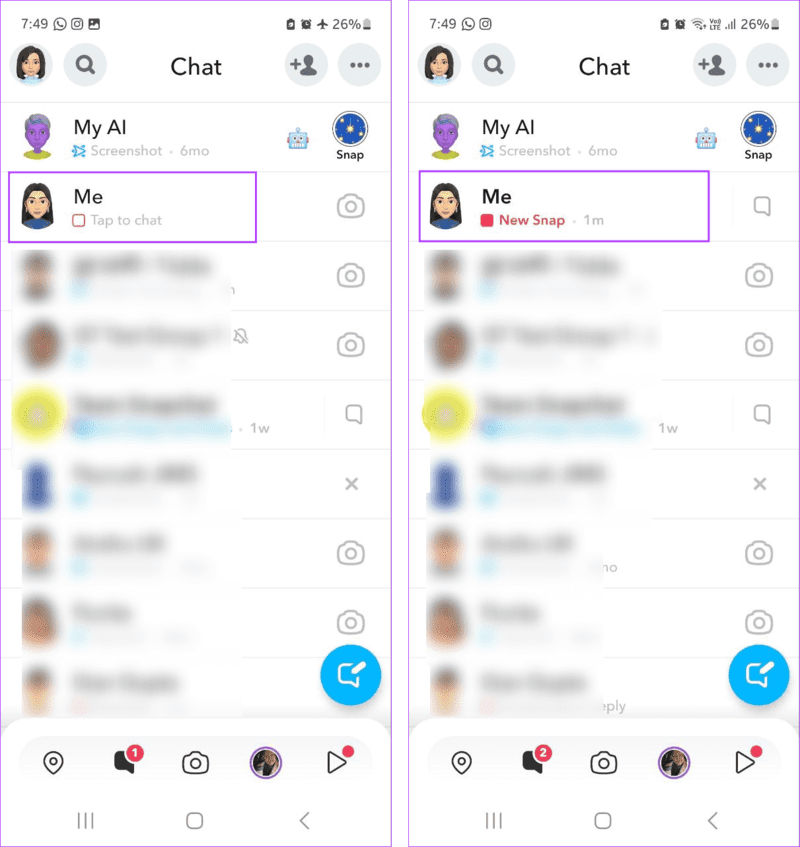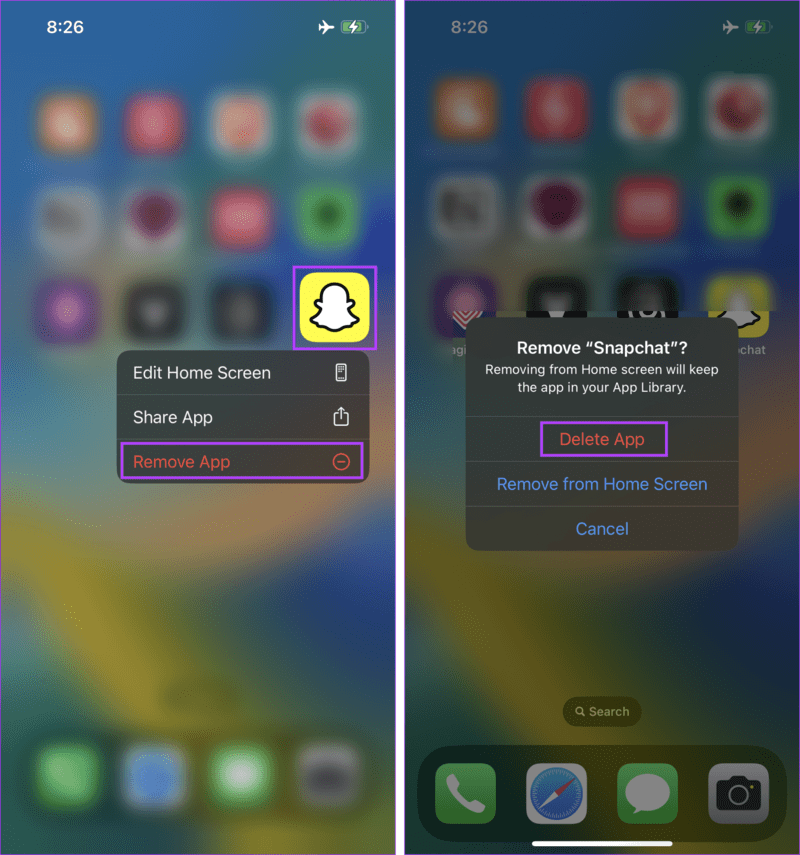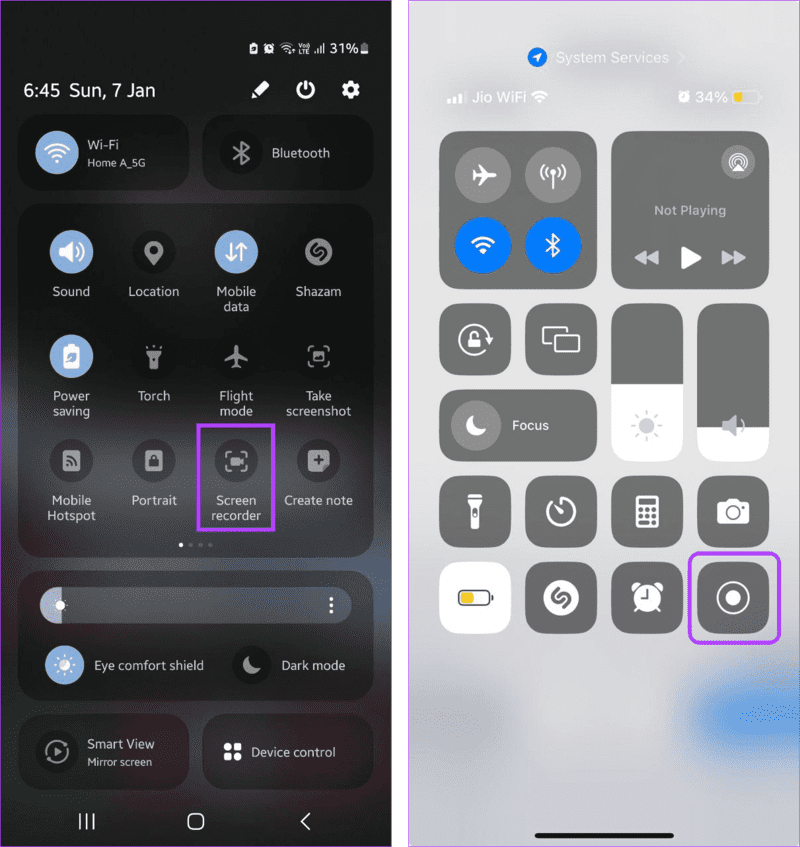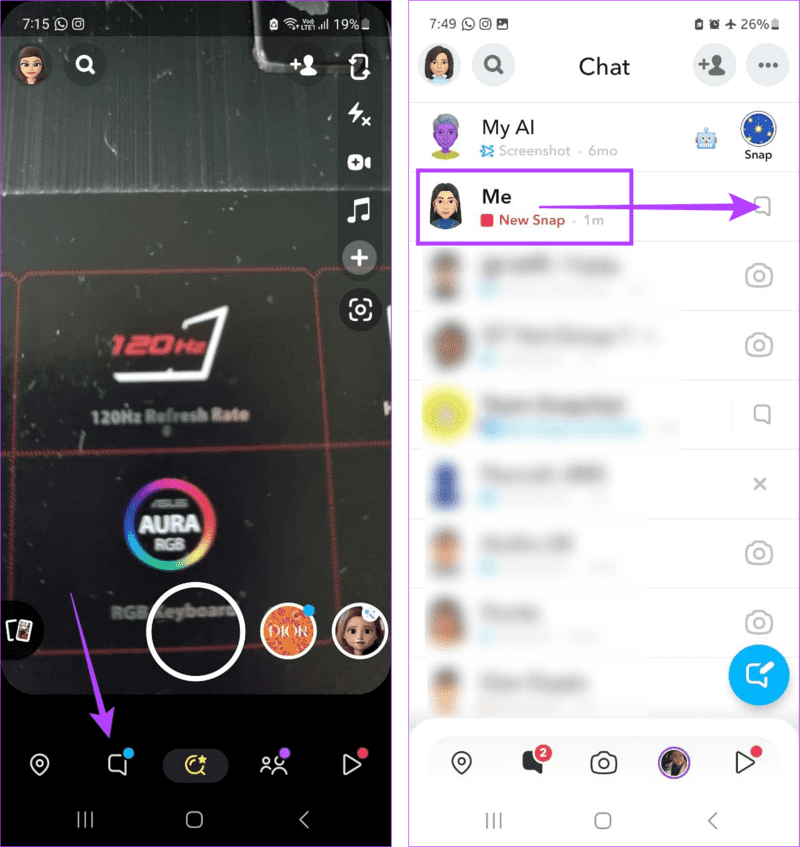So öffnen oder starten Sie einen Snap auf Snapchat erneut
Mit Snapchat können Sie Snaps teilen und direkt in Ihrem Posteingang erhalten. Auf diese Weise können Sie das, was Sie möchten, frei und nur mit Ihren Freunden teilen. Es kann jedoch vorkommen, dass Sie einen zuvor angesehenen Snap noch einmal besuchen möchten. Öffnen Sie dazu Ihren Snap auf Snapchat erneut oder starten Sie ihn neu.
Sie können einen Snap mit der bereits auf Snapchat verfügbaren Wiedergabeoption erneut abspielen. Allerdings erlaubt es nur eine begrenzte Anzahl von Wiederholungen, und das auch innerhalb eines begrenzten Zeitraums. Was aber, wenn Sie Schnappschüsse auf Snapchat mehrmals erneut öffnen oder wiedergeben möchten? Gibt es einen Weg? Lass es uns herausfinden.
1. Nutzen Sie die Neustart-Option
Sobald Sie einen Snap abspielen, bietet Ihnen Snapchat die Möglichkeit, ihn sofort erneut abzuspielen. Dies ist nützlich, wenn Sie versehentlich die erste Snap-Vorschau geschlossen haben oder den geöffneten Snap noch einmal sehen möchten, um einige Informationen zu erhalten. Beachten Sie jedoch, dass dadurch eine Benachrichtigung im Chatfenster gesendet wird, um den Snap neu zu starten. Befolgen Sie dazu die folgenden Schritte.
Hinweis: Benutzer von Snapchat+ können einen Snap zweimal wiederholen. Andernfalls können Sie den Schnappschuss nur einmal wiedergeben.
Schritt 1: Öffnen Snapchat, Gehen Sie im Chatfenster zu Schnappen wem möchtest du starte es neu. Klicke auf Plaudern.
Schritt 2: Lange drücken Schnappen Zuvor für mehr gespielt Optionen.
Weiter zu Schritt 3: Hier klicken Sie auf Neustart.
Tipp: Sie können auch die Option „Im Chat speichern“ verwenden, um einen Snap im Chat-Fenster zu speichern. Sobald dies erledigt ist, können Sie Ihren Snap erneut abspielen, solange er verfügbar ist.
Schritt 4: Dann drücken Schnappen erneut, um es neu zu starten.
2. Schalten Sie den Flugmodus ein
aufstehen Flugmodus Schaltet alle drahtlosen Verbindungen aus, sodass Sie es inkognito bedienen können. Dies können Sie beim Neustart von Snap zu Ihrem Vorteil nutzen. Sobald Sie fertig sind, sollten Sie die Snapchat-App löschen und neu installieren. Dies kann Ihnen dabei helfen, die unvermeidlich erscheinende Benachrichtigung über die Snapshot-Wiedergabe loszuwerden, sodass Sie den Snapshot wiedergeben können, ohne dass Ihr Gegenüber davon erfährt.
Bei einigen neuen Snapchat-Updates kann die App jedoch weiterhin eine Neustartbenachrichtigung senden. Befolgen Sie die folgenden Schritte, wenn Sie es ausprobieren möchten.
Schritt 1: Öffnen Snapchat Und drücke Chat-Symbol.
Schritt 2: Warten Sie nach dem Öffnen des Chat-Fensters, bis es geladen ist Schnappen.
Weiter zu Schritt 3: Wischen Sie anschließend zum Entsperren vom oberen Bildschirmrand nach unten Schnelleinstellungen auf Ihrem Android-Gerät.
iPhone-Benutzer können entweder von der oberen linken Ecke nach unten wischen oder, wenn Ihr Gerät über eine Home-Taste verfügt, vom unteren Bildschirmrand nach oben wischen, um das Kontrollzentrum zu öffnen.
Schritt 4: Tippen Sie hier zum Aktivieren auf das Flugzeugsymbol Flugmodus.
Schritt 5: Gehen Sie als Nächstes auf „Anwenden“. Snapchat Und tippen Sie auf den entsprechenden Snap.
Weiter zu Schritt 6: Sobald Sie die öffnen Snap, Halten Sie die Taste gedrückt und drücken Sie sie erneut, sobald die Option verfügbar ist Um den Snap neu zu starten.
Schritt 7: Beenden Sie nun die Anwendung Snapchat. Drücken Sie lange auf eine Anwendung Snapchat iOS Für weitere Optionen. Tippen Sie hier auf App entfernen.
Schritt 8: Dann drücken Löschen Sie die Anwendung. Wenn Sie dazu aufgefordert werden, tippen Sie auf "löschen" Zur Bestätigung.
Tipp: Weitere Informationen zu Mehr finden Sie in unserem anderen Artikel Löschen Sie eine App auf Ihrem Android-Gerät.
Weiter zu Schritt 9: Warten Sie, bis es fertig ist Snapchat من deinstallieren. Deaktivieren Sie dann den Flugmodus mithilfe der oben genannten Schritte.
Installieren Sie die Snapchat-App erneut auf Ihrem Gerät und melden Sie sich erneut an.
3. Machen Sie einen Screenshot von SNAP
Eine der einfachsten Möglichkeiten, geöffnete Snapshots wieder anzuzeigen, ohne die Neustartoption zu verwenden, besteht darin, einen Screenshot zu erstellen. Auf diese Weise können Sie Ihren Snap so oft erneut aufrufen, wie Sie möchten. Dank der Datenschutzoptionen von Snapchat wird jedoch im Chatfenster eine Nachricht gesendet, die den Screenshot ankündigt. Um dies zu vermeiden, können Sie bestimmte Methoden anwenden Direkt, um Screenshots auf Snapchat zu machen, ohne dass sie es wissen.
4. Verwenden Sie die Bildschirmaufzeichnung
Ihr iPhone und Ihre Android-Geräte verfügen über Bildschirmaufzeichnungs-Apps, mit denen Sie Ihre aktuelle Aktivität aufzeichnen können. Dieses Video wird dann für den einfachen Zugriff in der entsprechenden App gespeichert. Mit dieser Methode können Sie Snapchat-Geschichten erneut ansehen, Schnappschüsse erneut abspielen usw. Dies kann bei der Wiedergabe von Videomaterial nützlich sein. Hier erfahren Sie, wie es geht.
Hinweis: Bei der Verwendung der Snapchat iOS-App ist uns aufgefallen, dass Snapchat im Chat-Fenster Benachrichtigungen zur Bildschirmaufzeichnung sendete, unabhängig davon, ob das Gerät online war oder nicht. Bei Verwendung der Snapchat-Android-App wird keine solche Benachrichtigung gesendet.
Schritt 1: Wischen Sie von der oberen linken Ecke des Bildschirms nach unten, um das Kontrollzentrum zu öffnen iPhone Ihre. Wenn Ihr Gerät über eine Home-Taste verfügt, wischen Sie alternativ vom unteren Bildschirmrand nach oben.
Android-Benutzer können vom oberen Bildschirmrand nach unten wischen, um das Schnelleinstellungsmenü zu öffnen.
Schritt 2: Hier klicken Sie auf Symbol für die Bildschirmaufzeichnung.
Sobald Sie mit der Bildschirmaufnahme beginnen, öffnen Sie Snapchat und starten Sie Snap neu. Schalten Sie dann die Bildschirmaufzeichnung aus. Sie können jetzt auf die Bildschirmaufzeichnung zugreifen, um einen Snap mehr als zweimal auf Snapchat abzuspielen. Wenn Sie die entsprechende Option nicht finden können, tun Sie dies Bearbeiten Sie das Control Center-Menü Auf Ihrem iPhone bzw Schnelleinstellungsfeld auf Ihrem Android-Gerät Fügen Sie eine Bildschirmaufzeichnungsbox hinzu, um den Zugriff zu erleichtern.
5. Verwenden Sie die Halbbildlauffunktion
Wenn Sie Ihre Snapchat-App das letzte Mal vor einiger Zeit aktualisiert haben, haben Sie Glück. Dies liegt daran, dass einige ältere Versionen der App noch die Half-Scroll-Funktion unterstützen. Damit kannst du einen Blick auf deinen Snap werfen, ohne ihn vollständig öffnen zu müssen. Dadurch können Sie den Inhalt des Snaps so oft sehen, wie Sie möchten, da der Snap nicht tatsächlich auf Snapchat geöffnet ist. Hier erfahren Sie, wie es geht.
Schritt 1: Öffnen Snapchat-App Und drücke Chat-Symbol.
Schritt 2: Hier, gehen Sie zum Schnappen was Sie gerne sehen würden. Drücken Sie danach weiter Schnappen Dann scrollen Sie weiter die gleiche Zeit.
Weiter zu Schritt 3: Stoppen Sie, sobald der Schuss teilweise sichtbar wird. Und dann, sobald Sehen Sie sich den Snap an, Wischen Sie langsam nach links, um zu den Einstellungen des Hauptchatfensters zurückzukehren.
Allerdings ist diese Funktion, wie bereits erwähnt, in einigen neueren App-Versionen möglicherweise nicht verfügbar. In diesem Fall können Sie Snap auf Snapchat mit einer der oben genannten Methoden neu starten.
Hinweis: Einige Apps von Drittanbietern können Ihnen auch dabei helfen, Snaps mehrmals auf Snapchat abzuspielen. Hierzu ist jedoch der Zugriff auf Ihr Snapchat-Konto und andere Benutzerdaten erforderlich. Daher raten wir dringend davon ab, diese Option zu nutzen.
Besuchen Sie Snaps erneut auf SNAPCHAT
Obwohl Schnappschüsse normalerweise eine unterhaltsame Möglichkeit sind, anderen von Ihrem Tag zu erzählen, gibt es Zeiten, in denen sie Informationen enthalten, die Sie noch einmal aufgreifen möchten. Wir hoffen, dass dieser Artikel Ihnen hilft, mehr darüber zu verstehen, wie Sie Snaps auf Snapchat erneut öffnen oder wiedergeben.